von Martin Brinkmann am 30. Oktober 2018 in Tutorials – 4 Kommentare
Dual-monitor-Systeme bieten viele Vorteile gegenüber single-monitor-setups. Es ist eine einfache Verbindung von zwei oder mehr displays an einem Rechner vorausgesetzt, die hardware ist dazu in der Lage. Sie können die Maus verwenden, bewegen sich frei zwischen allen zeigt und das ist oft die gewünschte Aktion aus.
Manchmal jedoch, möchten Sie vielleicht sperren Sie die Maus, um eine einzelne Anzeige. Vielleicht, während Sie ein Spiel spielen oder mit anderen Vollbild-Anwendungen, oder wenn Sie nicht verwenden der sekundäranzeige.
Während einige Spiele und fullscreen-Anwendungen können sperren Sie die Maus, um eine einzelne Anzeige, kann es passieren, dass die zufälligen Bewegung der Maus auf einen anderen Bildschirm zu minimieren, hängen oder sogar Abstürzen des Spiels, die Sie spielen.
Windows-Benutzer können Anwendungen zur Steuerung der Bewegung der Maus zwischen den Bildschirmen auf einem dual-monitor oder multi-monitor-setup. Eines der Programme, die Windows-user können für den Zweck ist die Dual-Monitor-Tools.
Die Anwendung fügt eine fülle von Optionen für die Steuerung mehr oder weniger alles, was mit laufen zu tun, mehrere Monitore, die auf das Betriebssystem.
Das feature ist von Interesse für Benutzer einschränken möchten, die Bewegung der Maus auf Windows macht nur einen kleinen Teil der großen Schema der Dinge.
Sperren der Maus
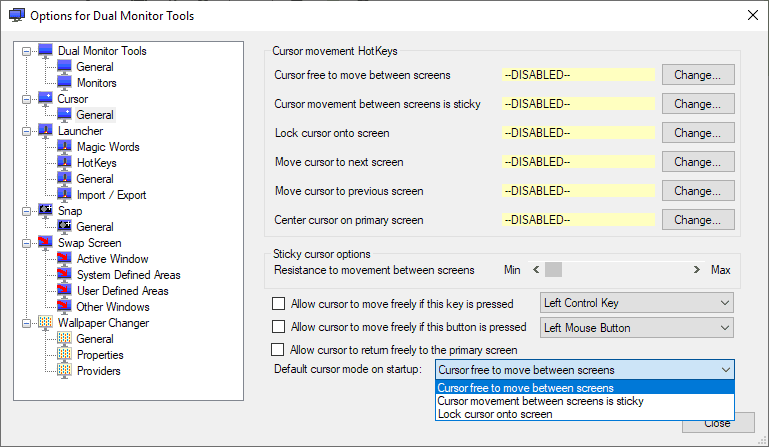
Dual Monitor Tools ist eine open-source-Programm. Die Installation ist einfach und ohne Probleme. Sie können das Programm automatisch beim start oder manuell.
Wählen Sie Cursor – > allgemein, wenn Sie laden Sie es zum ersten mal zu konfigurieren cursor-bezogene Optionen. Mehrere Optionen stehen zur Verfügung zum Steuern der cursor-Bewegung:
- Legen Sie hotkeys zu aktivieren “lock cursor auf dem Bildschirm” und “cursor frei bewegen zwischen Bildschirmen”.
- Konfigurieren Sie die Standard-cursor-Verhalten (bewegen sich frei oder gesperrt).
- Aktivieren Sie überschreiben Tastaturbefehle (Tastatur oder Maus) ermöglichen die freie Bewegung des Mauszeigers.
Änderungen werden sofort übernommen und Sie können beginnen, mit den neuen hotkeys, wenn Sie haben, Sie einzurichten. Sie könnten beispielsweise ermöglichen, den cursor frei zu bewegen zwischen Bildschirmen auf system starten und einrichten hotkeys zu sperren, und ermöglichen Sie den cursor zu bewegen. Während ich lieben würde, um zu sehen, eine toggle-option zu verwenden Sie einfach eine Verknüpfung für beide Staaten, mit zwei Verknüpfungen sollten auch funktionieren.
Im Fall Sie sich Wundern, die Dritte-option, die das Programm unterstützt, macht Bewegung zwischen den Bildschirmen kleben. Definieren Sie einen Widerstand mit dem Wert der Optionen, die es einfacher macht oder schwieriger zu cross-Bildschirme auf einem multi-monitor-setup; dies kann einige Experimente, um den Wert rechts.
Der Widerstand der Wert legen Sie auf dem gleichen Bildschirm “Einstellungen” unter “den Widerstand der Bewegung zwischen den Bildschirmen”.
Schlusswort
Dual Monitor Tools ist ein nützliches Programm für multi-monitor-Systeme, bietet eine unglaubliche Anzahl von Optionen. Während Sie vielleicht nicht möchten, verwenden alle von Ihnen, werden Sie wahrscheinlich feststellen, einige, die Sie als nützlich genug, um das Programm zu verwenden.
Es ist relativ leicht auf den Speicher, wenn es läuft, das ist ein plus.
Jetzt Sie: haben Sie mehrere Monitore verwenden?